- 1python个人博客毕业设计开题报告_python开题报告范文样本
- 2邮箱发送验证码和短信发送验证码的学习笔记_鸿蒙邮件发送验证码怎么发
- 3ssm,springboot代码生成器——添加vue.js支持,mac系统支持_sscms 可以使用vue
- 4常见的四种线程池和区别_线程池 fix
- 5加速培育开源人才,开放原子校源行课程体系正式发布_开放原子开源课堂
- 6oracle ./runinstaller 第一步就报错,Linux安装Oracle报错导致runInstaller无法完成解决一列...
- 7zbrush缝线笔刷制作_Thepoly | 高质量写实人脸制作及实时渲染分享
- 8Assertion `t >= 0 && t < n_classes` failed.报错解决办法_assertion `t >= 0 && t < n_classes` failed.
- 9决策树及分类原理与划分依据:信息熵、信息增益、信息增益率、基尼值和基尼指数_基尼指数 决策树
- 10迁移Visual Studio2022到非系统盘_visual studio 需要至少4.25gb的磁盘空间。你可能需要在c:\
数据库安装四种方法
赞
踩
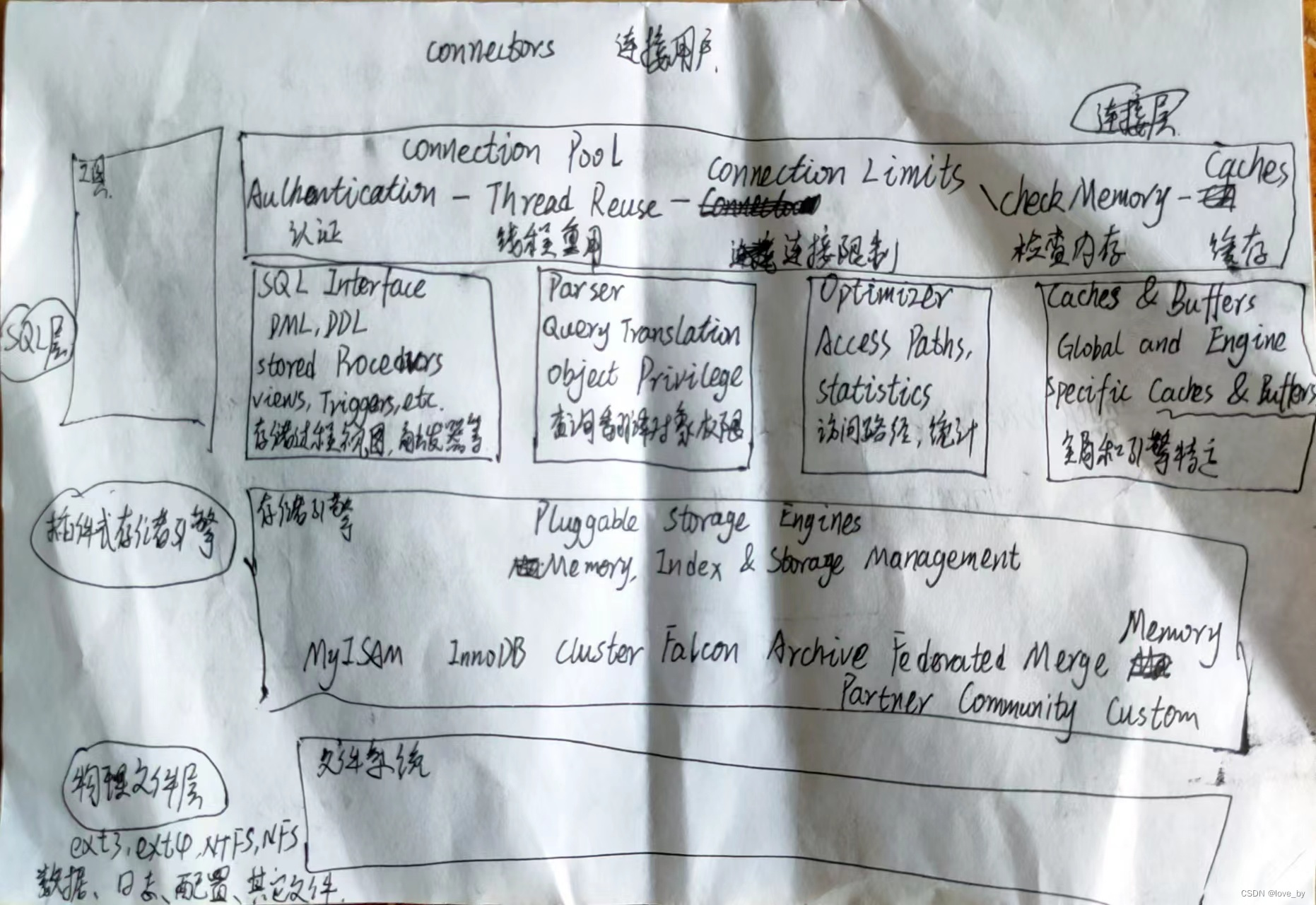
安装数据库
一、在网上下载安装包
wget https://cdn.mysql.com//Downloads/MySQL-8.0/mysql-8.0.30-1.el8.x86_64.rpm-bundle.tar
解压
tar xvf mysql-8.0.30-1.el8.x86_64.rpm-bundle.tar
安装
dnf localinstall mysql-community-server-8.0.30-1.el8.x86_64.rpm mysql-community-client-8.0.30-1.el8.x86_64.rpm mysql-community-common-8.0.30-1.el8.x86_64.rpm mysql-community-icu-data-files-8.0.30-1.el8.x86_64.rpm mysql-community-client-plugins-8.0.30-1.el8.x86_64.rpm mysql-community-libs-8.0.30-1.el8.x86_64.rpm
启动服务
systemctl start mysqld
查看服务状态
systemctl status mysqld.service
查看初始密码,登录MySQL修改密码
grep passwor /var/log/mysqld.log
mysql -uroot -p
ALTER USER 'root'@'localhost' IDENTIFIED BY 'MyGirlIsBy520!';
安装完成,重新登录查看
mysql> show databases;
二、离线安装
打开链接https://dev.mysql.com/downloads/,选择对应的版本进行下载即可。
将下载好的文件传入Redhat中的某个路径中
dnf install lrzsz -y
rz
解压
tar -xvf mysql-8.0.27-1.el8.x86_64.rpm-bundle.tar
安装
dnf localinstall mysql-community-server-8.0.30-1.el8.x86_64.rpm \
mysql-community-client-8.0.30-1.el8.x86_64.rpm \
mysql-community-common-8.0.30-1.el8.x86_64.rpm \
mysql-community-icu-data-files-8.0.30-1.el8.x86_64.rpm \
mysql-community-client-plugins-8.0.30-1.el8.x86_64.rpm \
mysql-community-libs-8.0.30-1.el8.x86_64.rpm
启动服务
systemctl start mysqld
查看服务状态
systemctl status mysqld.service
查看初始密码,登录MySQL修改密码
grep passwor /var/log/mysqld.log
mysql -uroot -p
ALTER USER 'root'@'localhost' IDENTIFIED BY 'MyGirlIsBy520!';
安装完成,重新登录查看
mysql> show databases;
三、容器安装
容器安装——>了解容器——>虚拟化
工作站级别的虚拟化
企业级虚拟化
清理系统
yum remove docker \
docker-client \
docker-client-latest \
docker-common \
docker-latest \
docker-latest-logrotate \
docker-logrotate \
docker-engine
安装必要的包
dnf install -y yum-utils device-mapper-persistent-data lvm2
添加仓库
yum-config-manager --add-repo https://mirrors.aliyun.com/docker-ce/linux/centos/docker-ce.repo
查看
ll /etc/yum.repos.d/
安装最新的docker
dnf install docker-ce docker-ce-cli
wget http://mirrors.163.com/centos/8/BaseOS/x86_64/os/Packages/yum-4.2.23-4.el8.noarch.rpm /
wget http://mirrors.163.com/centos/8/BaseOS/x86_64/os/Packages/yum-utils-4.0.17-5.el8.noarch.rpm /
wget http://mirrors.163.com/centos/8/BaseOS/x86_64/os/Packages/python3-urllib3-1.24.2-4.el8.noarch.rpm
启动
systemctl start docker
查看服务状态
systemctl status docker
查看版本
docker version
运行mysql
docker run mysql(提示错误)
docker run --name mysqltest -e MYSQL_ROOT_PASSWORD=123456 -d mysql
指定名称,密码运行
进入容器
docker exec -it mysqltest /bin/bash
登录数据库
mysql -uroot -p
推出容器
exit
停止容器内服务的运行
docker stop 数据库名称
停止容器
systemctl stop docker
四、源码安装
下载包
wget https://cdn.mysql.com//Downloads/MySQL-8.0/mysql-boost-8.0.30.tar.gz
# Preconfiguration setup
groupadd mysql
useradd -r -g mysql -s /bin/false mysql(有就不用创建了)
# Beginning of source-build specific instructions
创建解压目录,并移动包到该目录下解压
mkdir /mysql \
move mysql-boost-8.0.30.tar.gz /mysql \
cd /mysql \
tar zxvf mysql-boost-8.0.30.tar.gz
cd mysql-8.0.30
mkdir bld
cd bld
dnf install cmake
cmake ..
解决依赖问题
cmake ..
指定目录
cmake .. -DWITH_BOOST=../boost/boost_1_77_0/
解决依赖问题
dnf install -y openssl-devel
dnf install -y ncurses-devel
yum install libtirpc-devel -y
rpm -i rpcgen-1.3.1-4.el8.x86_64.rpm(仓库没有,网上下载)
cd /mysql/mysql-8.0.30/bld
make //平均四小时
make install
make;make install //两个命令一起做,前面做完了做后面
# Postinstallation setup
cd /usr/local/mysql
mkdir mysql-files
chown mysql:mysql mysql-files
chmod 750 mysql-files
bin/mysqld --initialize --user=mysql
bin/mysql_ssl_rsa_setup
bin/mysqld_safe --user=mysql &
Next command is optional
cp support-files/mysql.server /etc/init.d/mysql.server


